defaultWidgetTitle![Douce maison 3D [PC Download] Douce maison 3D [PC Download]](https://mrkitsune.fr/wp-content/uploads/Test-de-Sweet-Home-3D-62.png) (s’ouvre dans un nouvel onglet)
(s’ouvre dans un nouvel onglet)![]() (ouvre dans un nouvel onglet)Voici tout ce que vous devez savoir sur Sweet Home 3D. Nous avons effectué des heures de recherche et testé une gamme de programmes pour créer nos critiques approfondies, que nous avons examinées et notées dans notre guide complet des meilleurs logiciels de conception de maison.
(ouvre dans un nouvel onglet)Voici tout ce que vous devez savoir sur Sweet Home 3D. Nous avons effectué des heures de recherche et testé une gamme de programmes pour créer nos critiques approfondies, que nous avons examinées et notées dans notre guide complet des meilleurs logiciels de conception de maison.
Sweet Home 3D 6.2 : ce que vous devez savoir
Sweet Home 3D existe depuis plus d’une décennie et a été en développement continu pendant tout ce temps. La version actuelle, qui au moment de la rédaction est la 6.2, est sortie il y a quelques mois à peine. Il ressemble beaucoup à d’autres applications logicielles gratuites, avec une interface mieux décrite comme « l’ancien Windows » : l’effort a porté sur ce qu’il fait, pas sur son apparence. Néanmoins, tout est judicieusement aménagé et ne vous prendra pas longtemps pour trouver vos marques. C’est une application gratuite disponible sur Mac et PC.
Sweet Home 3D 6.2 : Fonctionnalités
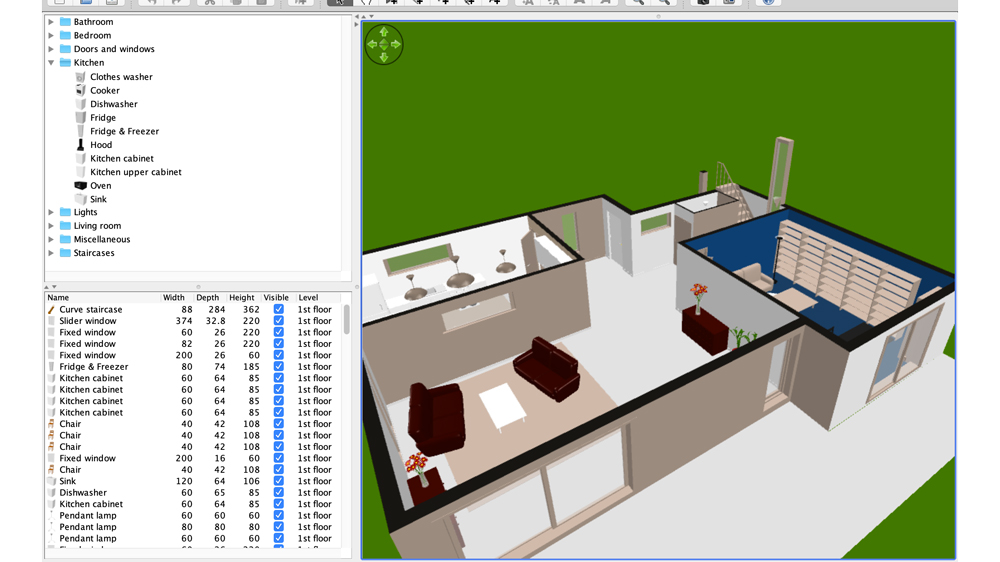 Ce n’est pas la plus jolie application, mais Sweet Home 3D est étonnamment bon pour quelque chose qui ne coûte absolument rien (Crédit image : Carrie Marshall) Lorsque vous lancez l’application pour la première fois, une fenêtre à quatre panneaux s’affiche. En haut à gauche, vous avez la bibliothèque d’objets – une centaine dans la version gratuite, jusqu’à 1400 si vous optez pour la version payante – qui est organisée par dossiers : salle de bain, chambre, cuisine, etc. À droite de cela, il y a une grille réglée, qui est votre vue en plan 2D ; juste en dessous se trouve un espace blanc qui devient votre vue 3D lorsque vous ajoutez des éléments. Enfin, dans le coin inférieur gauche, vous avez une liste des objets actuellement dans votre plan et leurs dimensions. Chaque élément a une case à cocher que vous pouvez décocher pour les rendre invisibles, ce qui est utile si vous souhaitez enlever un toit ou un mur pour voir ce qu’il y a en dessous ou derrière. La première chose que vous devez faire lorsque vous exécutez Sweet Home 3D est de cliquer sur Fichier > Nouveau à partir de la démo. Cela vous donne le choix entre neuf plans préfabriqués allant d’un studio à une maison de 3 chambres avec mezzanine. Le bouton Find More Demos vous amène au site Web Sweet Home 3D où vous trouverez des plans créés par la communauté de l’application.
Ce n’est pas la plus jolie application, mais Sweet Home 3D est étonnamment bon pour quelque chose qui ne coûte absolument rien (Crédit image : Carrie Marshall) Lorsque vous lancez l’application pour la première fois, une fenêtre à quatre panneaux s’affiche. En haut à gauche, vous avez la bibliothèque d’objets – une centaine dans la version gratuite, jusqu’à 1400 si vous optez pour la version payante – qui est organisée par dossiers : salle de bain, chambre, cuisine, etc. À droite de cela, il y a une grille réglée, qui est votre vue en plan 2D ; juste en dessous se trouve un espace blanc qui devient votre vue 3D lorsque vous ajoutez des éléments. Enfin, dans le coin inférieur gauche, vous avez une liste des objets actuellement dans votre plan et leurs dimensions. Chaque élément a une case à cocher que vous pouvez décocher pour les rendre invisibles, ce qui est utile si vous souhaitez enlever un toit ou un mur pour voir ce qu’il y a en dessous ou derrière. La première chose que vous devez faire lorsque vous exécutez Sweet Home 3D est de cliquer sur Fichier > Nouveau à partir de la démo. Cela vous donne le choix entre neuf plans préfabriqués allant d’un studio à une maison de 3 chambres avec mezzanine. Le bouton Find More Demos vous amène au site Web Sweet Home 3D où vous trouverez des plans créés par la communauté de l’application. Grâce aux démos incluses, vous maîtriserez Sweet Home 3D en un rien de temps. C’est très simple (Crédit image : Carrie Marshall) Les démos se chargent très rapidement et facilitent la prise en main de l’application, notamment la navigation : dans la vue 3D, vous pouvez régler la distance de vue avec les flèches à l’écran et repositionner la pièce ou construire en cliquant et en faisant glisser la souris ou le trackpad. Si vous vous trompez dans le plan d’étage 2D, vous verrez que les modifications que vous y apportez sont également apportées instantanément dans la vue 3D, il est donc facile de voir quel effet les luminaires ou les meubles mobiles pourraient avoir. La vue 3D est purement un espace de visualisation : toute l’édition a lieu dans la vue 2D. Une fois que vous maîtrisez l’interface, il est temps de regarder la barre d’outils. C’est là que se trouvent les choses les plus importantes, donc par exemple pour commencer à dessiner un mur, vous sélectionnerez l’icône Créer un mur ; si vous êtes pressé, Créer une pièce vous permet d’aménager une pièce en cliquant sur ses coins. Par exemple, pour créer une pièce rectangulaire, il vous suffit de cliquer sur les quatre coins avec un double-clic pour terminer. Vous pouvez également faire glisser des éléments de la bibliothèque à gauche et, dans une belle touche, ils s’orienteront vers la surface appropriée – ainsi les rideaux seront verticaux si la fenêtre est verticale et les portes-fenêtres s’orienteront horizontalement ou verticalement selon le mur sur lequel vous les posez. Une fois de plus, les éléments que vous ajoutez ou modifiez en 2D apparaîtront également dans la vue 3D.
Grâce aux démos incluses, vous maîtriserez Sweet Home 3D en un rien de temps. C’est très simple (Crédit image : Carrie Marshall) Les démos se chargent très rapidement et facilitent la prise en main de l’application, notamment la navigation : dans la vue 3D, vous pouvez régler la distance de vue avec les flèches à l’écran et repositionner la pièce ou construire en cliquant et en faisant glisser la souris ou le trackpad. Si vous vous trompez dans le plan d’étage 2D, vous verrez que les modifications que vous y apportez sont également apportées instantanément dans la vue 3D, il est donc facile de voir quel effet les luminaires ou les meubles mobiles pourraient avoir. La vue 3D est purement un espace de visualisation : toute l’édition a lieu dans la vue 2D. Une fois que vous maîtrisez l’interface, il est temps de regarder la barre d’outils. C’est là que se trouvent les choses les plus importantes, donc par exemple pour commencer à dessiner un mur, vous sélectionnerez l’icône Créer un mur ; si vous êtes pressé, Créer une pièce vous permet d’aménager une pièce en cliquant sur ses coins. Par exemple, pour créer une pièce rectangulaire, il vous suffit de cliquer sur les quatre coins avec un double-clic pour terminer. Vous pouvez également faire glisser des éléments de la bibliothèque à gauche et, dans une belle touche, ils s’orienteront vers la surface appropriée – ainsi les rideaux seront verticaux si la fenêtre est verticale et les portes-fenêtres s’orienteront horizontalement ou verticalement selon le mur sur lequel vous les posez. Une fois de plus, les éléments que vous ajoutez ou modifiez en 2D apparaîtront également dans la vue 3D.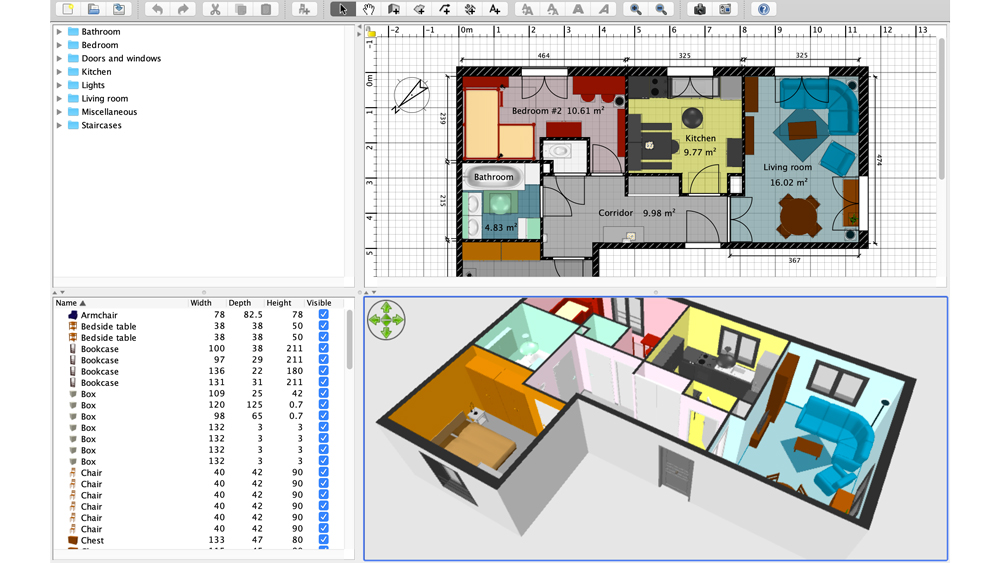 Tous vos montages se déroulent en mode 2D, mais les modifications que vous apportez apparaissent instantanément dans la vue 3D (Crédit image : Carrie Marshall) vous : il s’agit des bâtiments et des pièces, donc les options de visualisation sont relativement limitées et il n’y a pas de fonctionnalités telles que les paysagistes ou les planificateurs de clôtures que vous pourriez trouver dans les applications de conception payantes. Vous pouvez régler la luminosité de la lumière et la transparence des murs en 3D, et vous pouvez également ajuster la couleur du sol et du ciel ; si vous le souhaitez, vous pouvez également importer une photo à utiliser comme image d’arrière-plan et l’afficher en vue 2D uniquement ou en vue 3D également. Lorsque vous importez l’image, il vous sera demandé d’indiquer ses dimensions et son origine afin qu’elle apparaisse au bon endroit dans l’image.
Tous vos montages se déroulent en mode 2D, mais les modifications que vous apportez apparaissent instantanément dans la vue 3D (Crédit image : Carrie Marshall) vous : il s’agit des bâtiments et des pièces, donc les options de visualisation sont relativement limitées et il n’y a pas de fonctionnalités telles que les paysagistes ou les planificateurs de clôtures que vous pourriez trouver dans les applications de conception payantes. Vous pouvez régler la luminosité de la lumière et la transparence des murs en 3D, et vous pouvez également ajuster la couleur du sol et du ciel ; si vous le souhaitez, vous pouvez également importer une photo à utiliser comme image d’arrière-plan et l’afficher en vue 2D uniquement ou en vue 3D également. Lorsque vous importez l’image, il vous sera demandé d’indiquer ses dimensions et son origine afin qu’elle apparaisse au bon endroit dans l’image. Les images haute résolution prennent un certain temps, mais elles vous donnent une très bonne idée de l’apparence de vos conceptions dans la vie réelle (Crédit image : Carrie Marshall) Si vous souhaitez partager votre plan avec d’autres, vous pouvez l’enregistrer en tant que Sweet Home Documentez en 3D ou exportez vos objets 2D ou 3D. L’exportation 2D est au format SVG, adapté à la plupart des programmes d’imagerie, et l’objet 3D est exporté sous forme de fichier OBJ pour les applications graphiques 3D. Vous pouvez également créer une présentation vidéo en vue 3D à une résolution allant d’un microscopique 176 x 132 à un énorme 7680 x 4320 pixels, ou créer des photos haute résolution basées sur des points de vue tels que l’entrée du bâtiment ou une pièce spécifique. L’exportation de ceux-ci peut être un peu lente, pénible, donc si vous exportez dans de grandes tailles de pixels avec une qualité d’image « Meilleure » – pensez à des minutes au lieu de moments – mais elles donnent une très bonne idée de l’apparence de votre (vos) pièce (s) réalité.
Les images haute résolution prennent un certain temps, mais elles vous donnent une très bonne idée de l’apparence de vos conceptions dans la vie réelle (Crédit image : Carrie Marshall) Si vous souhaitez partager votre plan avec d’autres, vous pouvez l’enregistrer en tant que Sweet Home Documentez en 3D ou exportez vos objets 2D ou 3D. L’exportation 2D est au format SVG, adapté à la plupart des programmes d’imagerie, et l’objet 3D est exporté sous forme de fichier OBJ pour les applications graphiques 3D. Vous pouvez également créer une présentation vidéo en vue 3D à une résolution allant d’un microscopique 176 x 132 à un énorme 7680 x 4320 pixels, ou créer des photos haute résolution basées sur des points de vue tels que l’entrée du bâtiment ou une pièce spécifique. L’exportation de ceux-ci peut être un peu lente, pénible, donc si vous exportez dans de grandes tailles de pixels avec une qualité d’image « Meilleure » – pensez à des minutes au lieu de moments – mais elles donnent une très bonne idée de l’apparence de votre (vos) pièce (s) réalité.
Faut-il acheter Sweet Home 3D ?
Soyons honnêtes : vous n’allez pas utiliser Sweet Home 3D pour concevoir un manoir ou un gratte-ciel, ou même pour faire un ensemble de plans très détaillés pour la construction d’une maison. Mais comme outil pour concevoir des structures relativement simples, pour planifier des changements d’intérieur ou simplement pour déterminer quel meuble fonctionnera le mieux où, c’est une petite affaire. Il n’a peut-être pas les caractéristiques de ses rivaux haut de gamme, mais il n’a pas non plus leur prix. guide, tandis que si vous êtes plus concentré sur l’intérieur de la maison, vous voudrez peut-être consulter notre meilleur guide d’achat de logiciels de design d’intérieur.defaultWidgetTitle![Douce maison 3D [PC Download] Douce maison 3D [PC Download]](https://mrkitsune.fr/wp-content/uploads/Test-de-Sweet-Home-3D-62.png) (s’ouvre dans un nouvel onglet)
(s’ouvre dans un nouvel onglet)![]() (ouvre dans un nouvel onglet)defaultWidgetTitle
(ouvre dans un nouvel onglet)defaultWidgetTitle![Douce maison 3D [PC Download] Douce maison 3D [PC Download]](https://mrkitsune.fr/wp-content/uploads/Test-de-Sweet-Home-3D-62.png) (s’ouvre dans un nouvel onglet)
(s’ouvre dans un nouvel onglet)![]() (s’ouvre dans un nouvel onglet)
(s’ouvre dans un nouvel onglet)